5 خطوات سهلة لتوصيل WebP بـ WordPress
الخطوة #1: تنزيل البرنامج المساعد WordPress WebP
قم بتنزيل وتثبيت المكون الإضافي الرسمي CDN OptiPic لـ WordPress على موقعك.
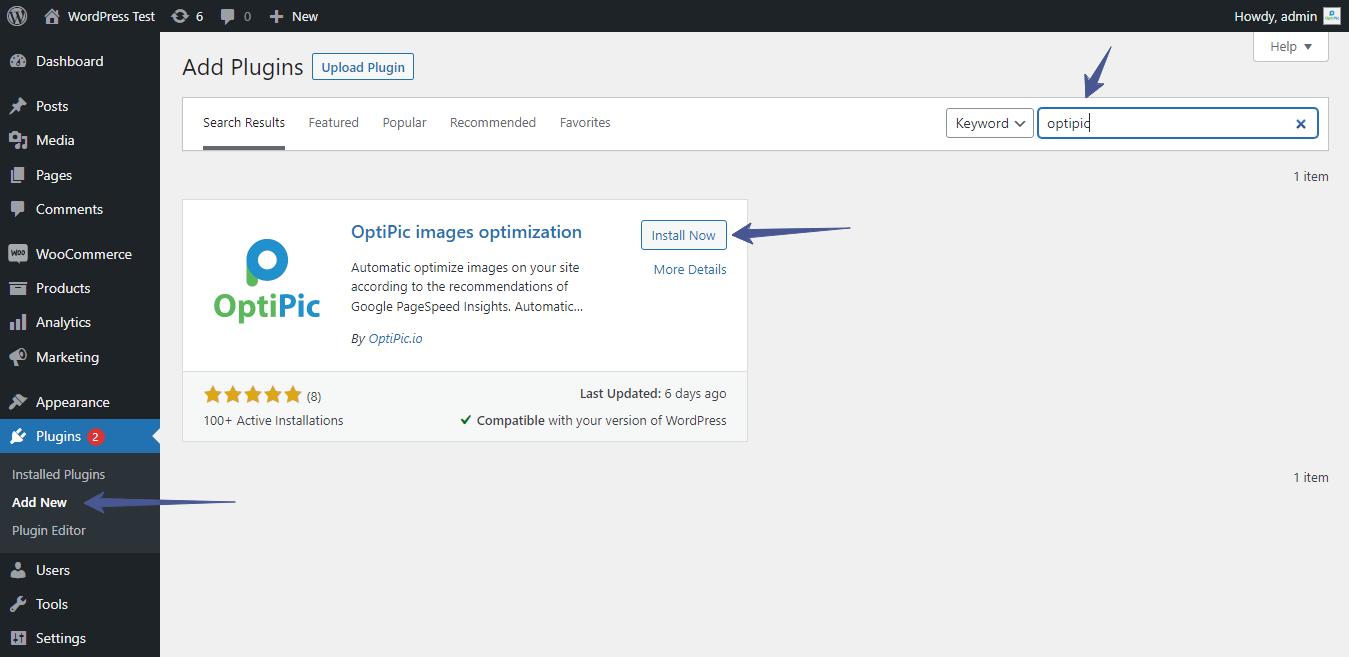
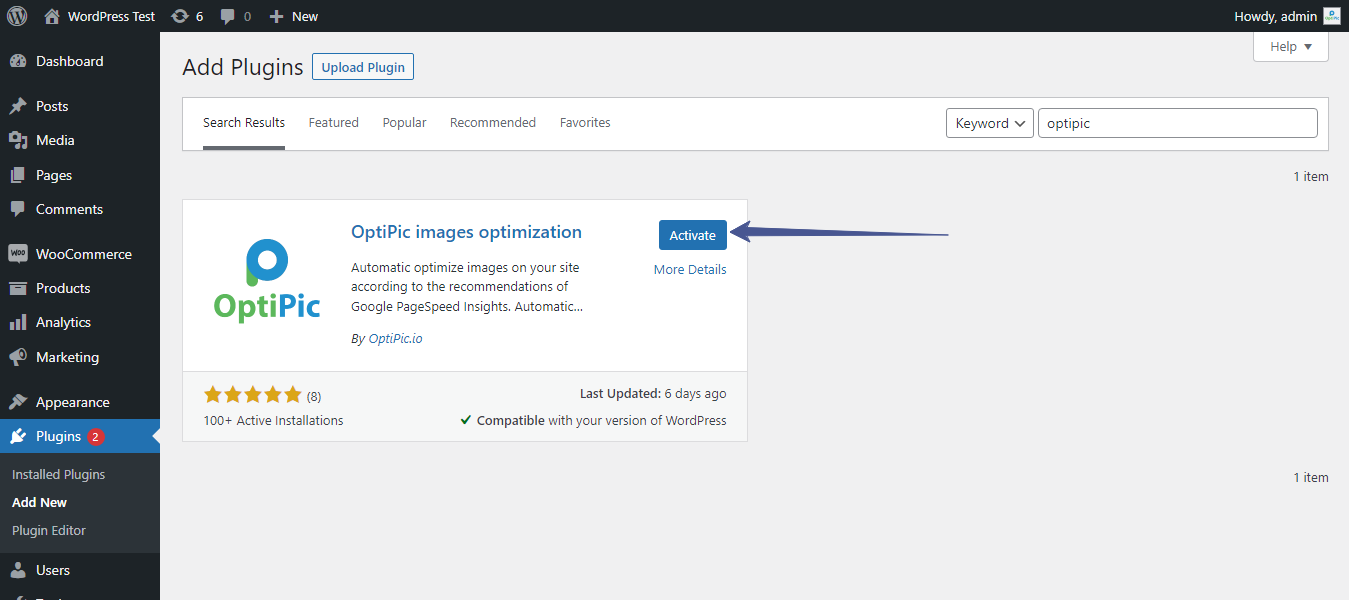
الخطوة #2: قم بالتسجيل في OptiPic CDN
سجّل في حساب OptiPic CDN و أضف موقعًا جديدًا إلى لوحة تحكم CDN .
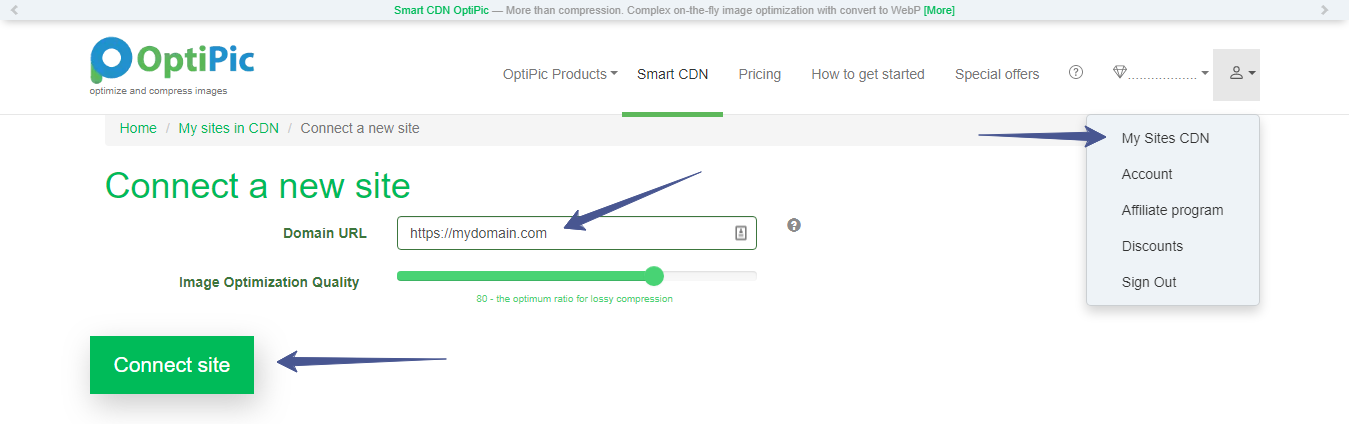
الخطوة #3: نسخ معرف الموقع
انسخ معرف موقع الويب الذي تم إنشاؤه إلى الحافظة (Ctrl + C)
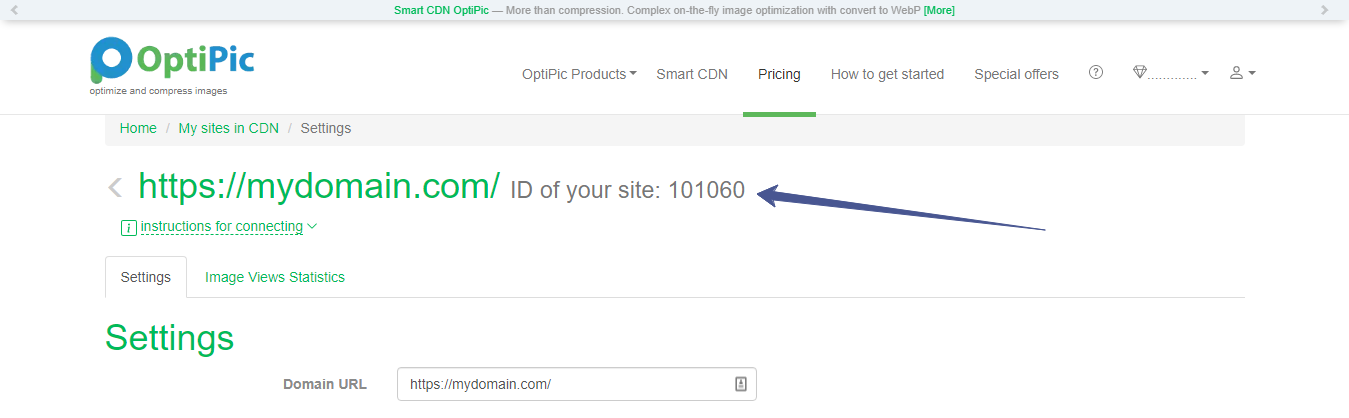
الخطوة #4: الصق معرف الموقع في المكون الإضافي WordPress WebP
انتقل إلى صفحة إعدادات المكون الإضافي المثبت مسبقًا على موقعك.
الصق معرف الموقع المنسوخ في حقل الإعدادات المقابل.
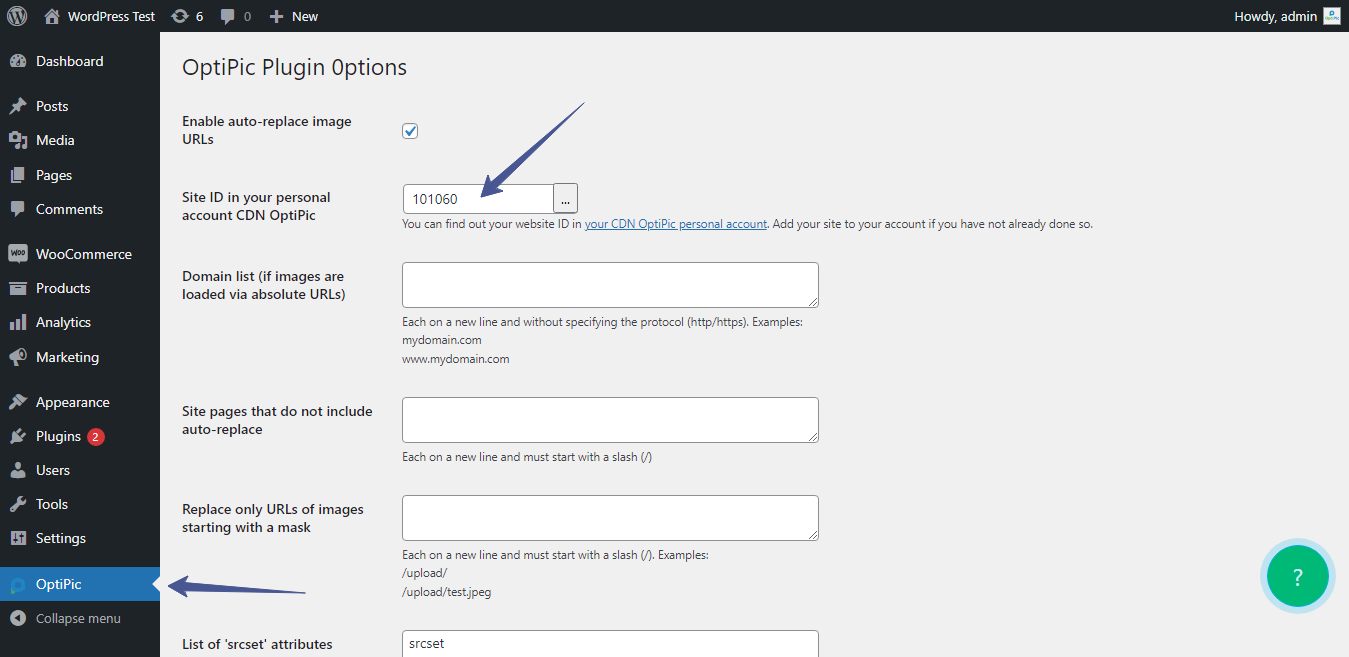
الخطوة #5: احفظ إعداداتك
حفظ إعدادات البرنامج المساعد. امسح ذاكرة التخزين المؤقت في لوحة التحكم WordPress.
قم بتغيير إعدادات البرنامج المساعد الأخرى إذا لزم الأمر
وصف إعدادات الوحدة النمطية
- Site ID in your personal account CDN OptiPic (معرف الموقع في حسابك الشخصي CDN OptiPic)
- يمكنك معرفة معرف موقع الويب الخاص بك في حساب CDN OptiPic الشخصي الخاص بك. أضف موقعك إلى حسابك إذا لم تكن قد قمت بذلك بالفعل.
لإيقاف تشغيل الدقة التلقائية ، ما عليك سوى مسح معرف الموقع. - Domain list (if images are loaded via absolute URL) (قائمة المجال (إذا تم تحميل الصور عبر عنوان URL مطلق))
- كل على سطر جديد وبدون تحديد البروتوكول (http / https).
أمثلة:
mydomain.com
www.mydomain.com - Site pages that do not include auto-replace (صفحات الموقع التي لا تتضمن الاستبدال التلقائي)
- كل سطر جديد ويجب أن يبدأ بشرطة مائلة (/)
- Replace only URLs of images starting with a mask (استبدل عناوين URL للصور التي تبدأ بقناع فقط)
- كل منها في سطر جديد ويجب أن تبدأ بشرطة مائلة (/)
أمثلة:
/ تحميل /
/upload/test.jpeg - List of 'srcset' attributes (قائمة سمات 'srcset')
- قائمة سمات العلامات ، حيث تحتاج إلى استبدال ترميز srcset للصور
ما هو srcset؟
أمثلة:
srcset
data-srcset - CDN domain (مجال CDN)
- المجال الذي سيعمل CDN OptiPic من خلاله. يمكنك استخدام النطاق الفرعي الخاص بك (img.yourdomain.com ، optipic.yourdomain.com ، وما إلى ذلك) بدلاً من cdn.optipic.io القياسي. لتوصيل المجال الفرعي الخاص بك ، اتصل بالدعم الفني OptiPic.
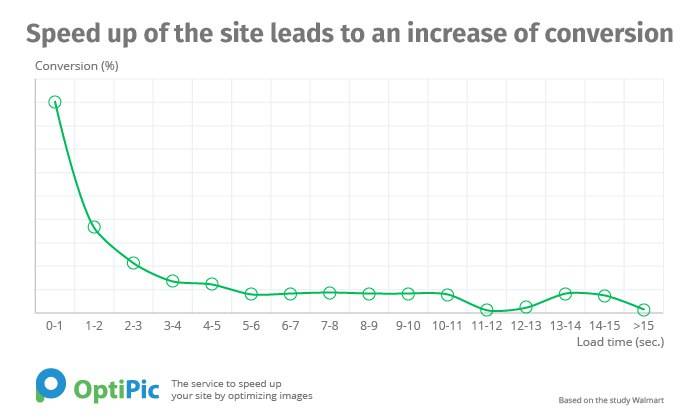
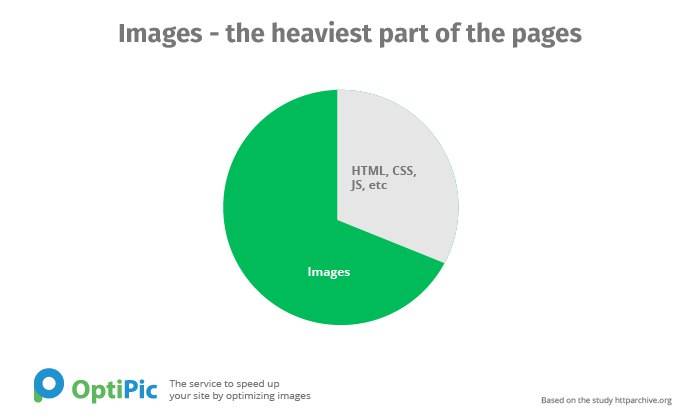
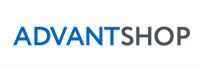 AdvantShop
AdvantShop 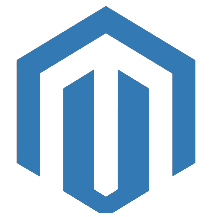 Magento
Magento 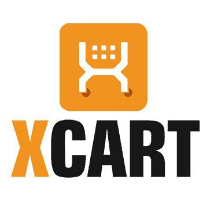 X Cart
X Cart 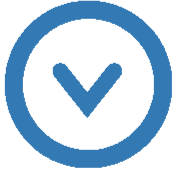 HostCMS
HostCMS  DataLife Engine
DataLife Engine  VirtueMart
VirtueMart